Cài đặt NAS, Tài liệu hướng dẫn
Hướng dẫn gom nhiều cổng mạng thành một bằng Link Aggregation
Giới thiệu
Thiết bị NAS Synology hỗ trợ nhiều cổng LAN, cho phép bạn kết hợp các mạng LAN đó bằng công nghệ Link Aggregation. Link Aggregation làm tăng băng thông của NAS Synology của bạn bằng cách tổng hợp nhiều đường truyền mạng và cung cấp chuyển đổi dự phòng để duy trì kết nối mạng trong trường hợp kết nối bị ngắt hoặc mất ổn định .
Hướng dẫn
-
-
- Đăng nhập vào thiết bị Synology NAS của bạn với username có quyền Administrator .

- Vào Control Pannel > Network > Network Interface . Click Create > Create Bond .

- Lựa chọn chế độ bạn muốn kết nối .

Dưới đây là mô tả của từng mục :
* Adaptive Load Balancing : Chế độ này sẽ tối ưu hóa lưu lượng mạng nhận và gửi bởi thiết bị Synology NAS dù cho Link Aggregation có được bật hay không . Để tránh trường hợp không mong muốn xảy ra , không bật Link Aggregation dù nó được hỗ trợ .
* IEEE 802.3ad Dynamic Link Aggregation : Chế độ này sẽ tối ưu hóa lưu lượng mạng nhận và gửi bởi thiết bị Synology NAS , chế độ này yêu cầu IEEE 802.3ad (Dynamic) Link Aggregation (LACP, 802.1AX) được kích hoạt trên Switch , và nếu nhiều Switch được sử dụng thì phải được xếp chồng và cấu hình đúng cách .
*Balance XOR : Chế độ này sẽ cân bằng lưu lượng mạng nhận và gửi bởi thiết bị Synology NAS , chế độ này yêu cầu Static Link Aggregation được kích hoạt trên Switch . Nếu nhiều Switch được sử dụng thì phải được xếp chồng và cấu hình đúng cách . Nếu switch không hỗ trợ Link Aggregation , lưu lượng bởi thiết bị Synology NAS vẫn được cân bằng .Với chế độ này . việc mất kết nối có thể được xác định nhưng không phải là nguyên nhân ( Ví dụ : khi mà cáp Ethernet không được kết nối hoặc switch cấu hình lỗi ) .
*Active/Standby : Chế độ này sẽ cung cấp khả năng chiu lỗi , đó là khi một đường truyền mạng bị mất kết nối hoặc kết nối không ổn định thì một trong những đường truyền khác sẽ đảm nhận sẽ chiu trách nhiệm làm kết nối chính . Bạn có thể chọn cấu hình này dù cho cấu hình của switch hỗ trợ hay không hỗ trợ IEEE 802.3ad Link Aggregation - Lựa chọn kết nối để tạo Link Aggregation .

- Cấu hình địa chỉ IP . Có thể bật VLAN nếu cần thiết . Nhấn Apply để hoàn thành thiết lập .

- Bạn có thể thấy kết nối mới với tên Bond 1 trong danh sách Network Interface , đã xong .

- Để chỉnh sửa với cài đặt Link Aggregation . Nhấn Edit

- Để xóa cài đặt Link Aggregation, nhấn Delete .

- Xong các thiết lập ta sẽ thấy như hình bên dưới .

- Đăng nhập vào thiết bị Synology NAS của bạn với username có quyền Administrator .
-

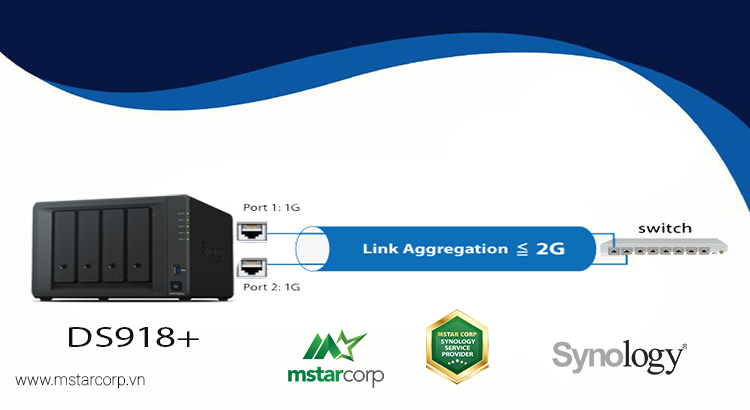


[codfe_posts_related]